Guia de início rápido: criar uma conexão de serviço em um aplicativo de função a partir do portal do Azure
Comece a usar o Service Connector usando o portal do Azure para criar uma nova conexão de serviço para o Azure Functions em um aplicativo de função.
Pré-requisitos
- Uma conta do Azure com uma subscrição ativa. Crie uma conta gratuitamente.
- Um aplicativo de função em uma região suportada pelo Service Connector. Se você ainda não tem um, crie um.
Iniciar sessão no Azure
Inicie sessão no portal do Azure em https://portal.azure.com/ com a sua conta do Azure.
Criar uma nova conexão de serviço no Function App
Para criar uma nova conexão de serviço no Aplicativo de Função, selecione a barra de pesquisa Pesquisar recursos, serviços e documentos (G +/) na parte superior do portal do Azure, digite Aplicativo de Função e selecione Aplicativo de Função.
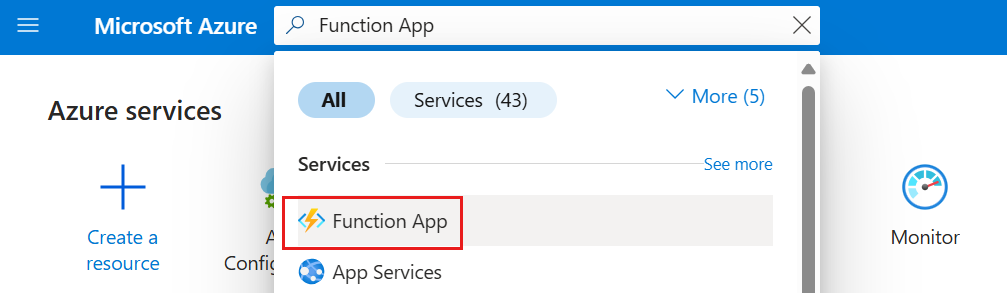
Selecione o recurso Aplicativo de função que você deseja conectar a um recurso de destino.
Selecione Service Connector no sumário esquerdo. Depois, selecione Criar.
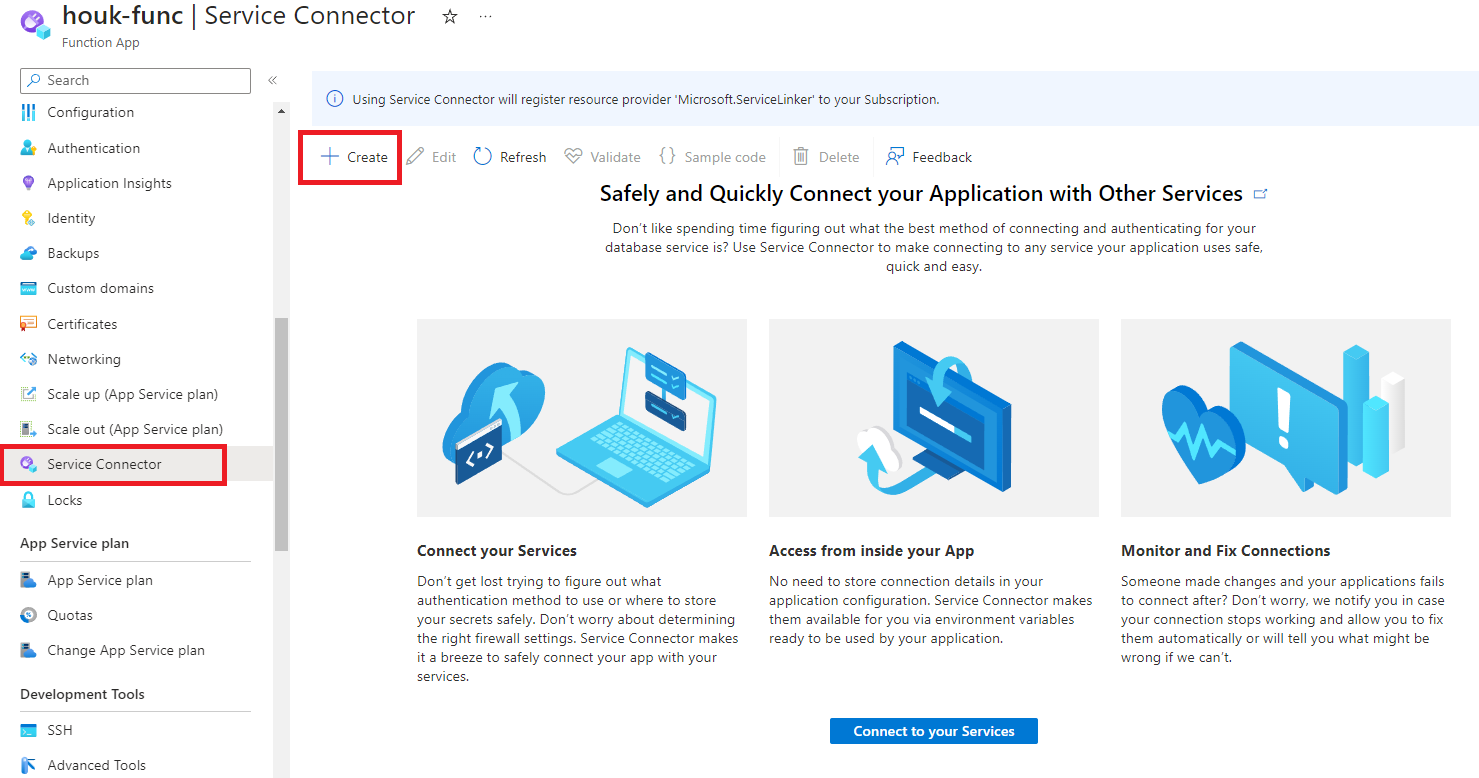
Selecione ou insira as seguintes configurações.
Definição Exemplo Description Tipo de serviço Armazenamento - Blob O tipo de serviço de destino. Se você não tiver um Microsoft Blob Storage, poderá criar um ou usar outro tipo de serviço. Subscrição A minha subscrição A assinatura do seu serviço de destino (o serviço ao qual você deseja se conectar). O valor padrão é a assinatura para este recurso de aplicativo de função. Nome da ligação my_connection O nome da conexão que identifica a conexão entre seu aplicativo de função e o serviço de destino. Use o nome de conexão fornecido pelo Service Connector ou escolha seu próprio nome de conexão. Conta de armazenamento my_storage_account A conta de armazenamento de destino à qual você deseja se conectar. As instâncias de serviço de destino a serem escolhidas variam de acordo com o tipo de serviço selecionado. Tipo de cliente A mesma pilha de aplicativos neste aplicativo de função O valor padrão vem da pilha de tempo de execução do Function App. Selecione a pilha de aplicativos que está nesta instância do Function App. Selecione Next: Authentication para escolher um método de autenticação.
- Identidade gerenciada atribuída ao sistema
- Identidade gerenciada atribuída pelo usuário
- Cadeia de ligação
- Principal de serviço
A identidade gerenciada atribuída ao sistema é a opção de autenticação recomendada. Selecione Identidade gerenciada atribuída ao sistema para se conectar por meio de uma identidade gerada no Ative Directory do Azure e vinculada ao ciclo de vida da instância de serviço.
Selecione Next: Networking para configurar o acesso à rede para o serviço de destino e selecione Configurar regras de firewall para habilitar o acesso ao serviço de destino.
Selecione Seguinte: Rever + Criar para rever as informações fornecidas. Em seguida, selecione Criar para criar a conexão de serviço. Esta operação pode levar um minuto para ser concluída.
Exibir conexões de serviço no Function App
A guia Service Connector exibe conexões de aplicativo de função existentes.
Selecione Validar para verificar sua conexão. Você pode ver os detalhes da validação da conexão no painel à direita.
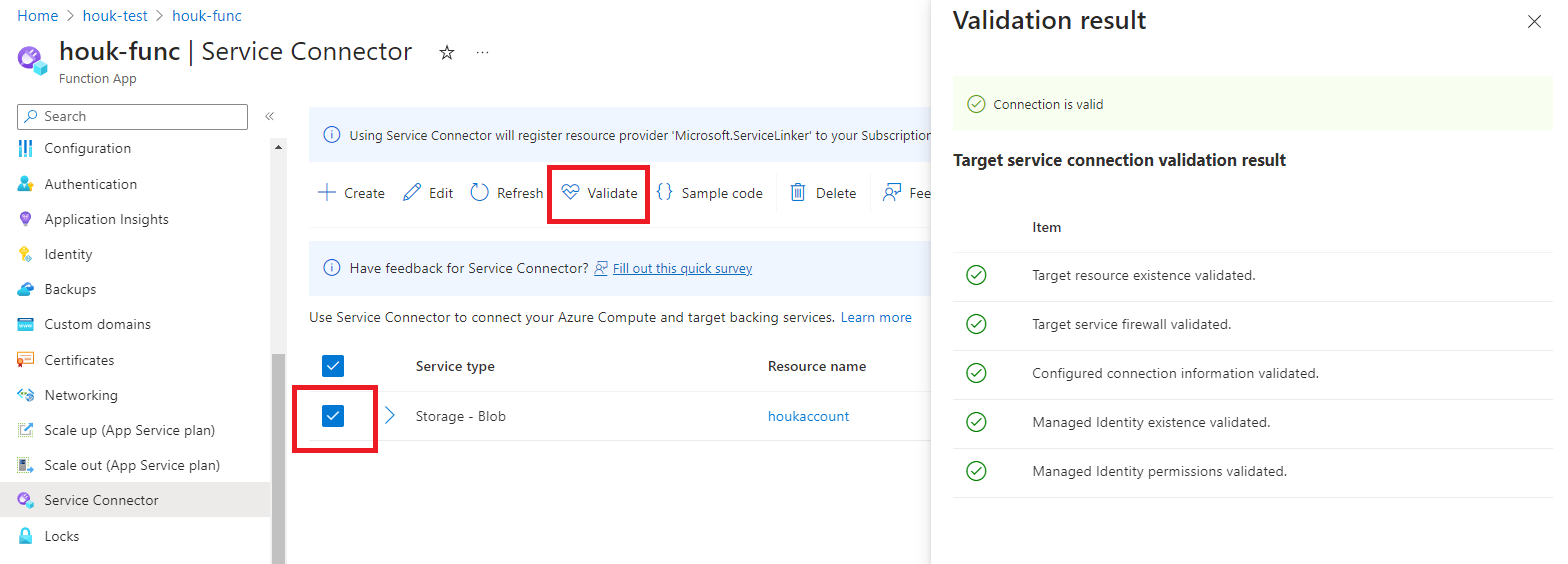
Próximos passos
Siga os tutoriais para começar a criar seu próprio aplicativo de função com o Service Connector.